윈 도 우 GImagex 이용한 백업 및 복구
2015.02.01 09:53
GImagex 를 이용해서 백업하고 복구하는 방법을 정리 했습니다.
두개의 파티션 또는 두개의 하드 디스크가 있는 조건에서 백업 및 복구를 진행 합니다.
아래 그림의 번호 순서대로 진행하시면 됩니다.
윈도우 PE 로 부팅합니다.
(1) 백업하기
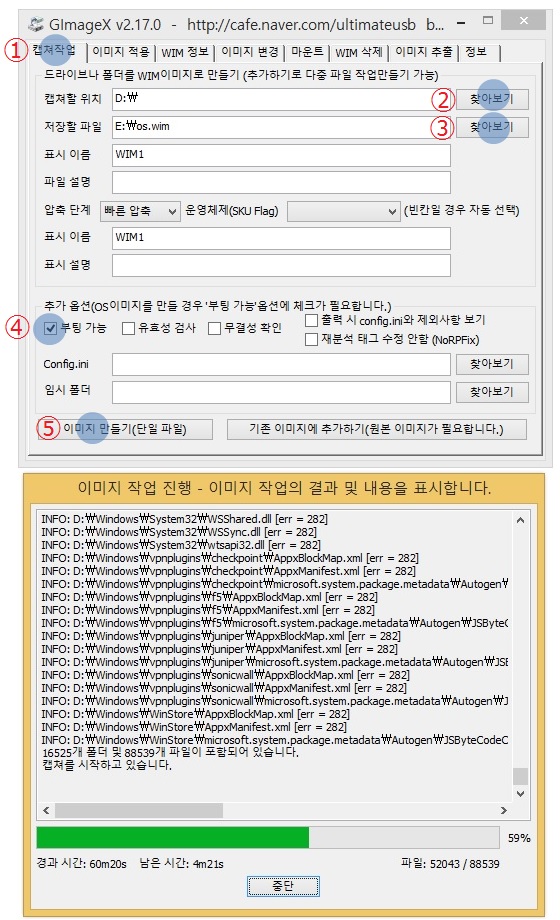
① 캡쳐메뉴를 선택합니다.
② 캡쳐위치는 백업할 운영체가 설치된 드라이브를 선택하는 부분입니다. 위 예시에서는 윈도우가 D 드라이브 이므로
우측 찾아보기 버튼을 누르시고 D: 드라이브를 선택하시면 됩니다.
③ 저장할 파일은 백업을 만들 드라이브와 이미지 이름 입력하는곳입니다. 우측의 찾아보기 버튼을 눌러서
백업할 공간의 드라이브와 백업 이미지 이름을 입력 하시면 됩니다.
④ 추가 옵션에 부팅가능 을 체크 하셔야 부팅 관련 파일까지 백업을 할수 있습니다.
⑤ 이미지 만들기 버튼을 눌르시면 백업이 시작됩니다.
(2) 복구하기
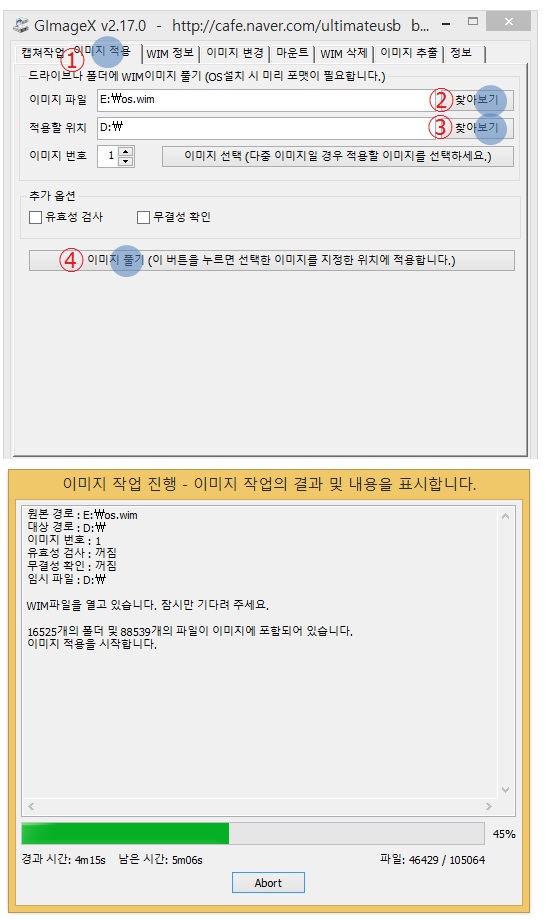
복원하는 방법입니다.
① 상단 탭매뉴중 이미지 적용을 누르세요
② 이미지 파일이라는 것은 기존에 백업했던 이미지 파일을 말하며, 우측 찾아보기 버튼에서 이미지를 선택하시면 됩니다
③ 적용할 위치는 백업 이미지를 설치할 드라이브를 말하며, 우측 찾아보기 버튼에서 드라이브를 선택하시면 됩니다
④ 준비작업이 완료 됬으면 이미지 풀기 버튼을 클릭하시면 복원을 시작합니다.
댓글 [12]
-
세월 2015.02.01 13:01
-
Hunting 2015.02.01 13:18
이런 방법도 있었네요.
그런데 백업파일 사이즈와 백업 속도는 어떤지 궁금하군요.
-
DarknessAngel 2015.02.01 21:17
압축율은 아크로니스나 고스트랑 비슷한 수준이지만, 시간은 매우 오래 걸립니다
-
카네기 2015.02.01 13:30
gooddew님 강좌 감사합니다...
-
Hunting 2015.02.01 13:52
실행하면 이런 에러가 나오네요
1. 아래와 같이 실행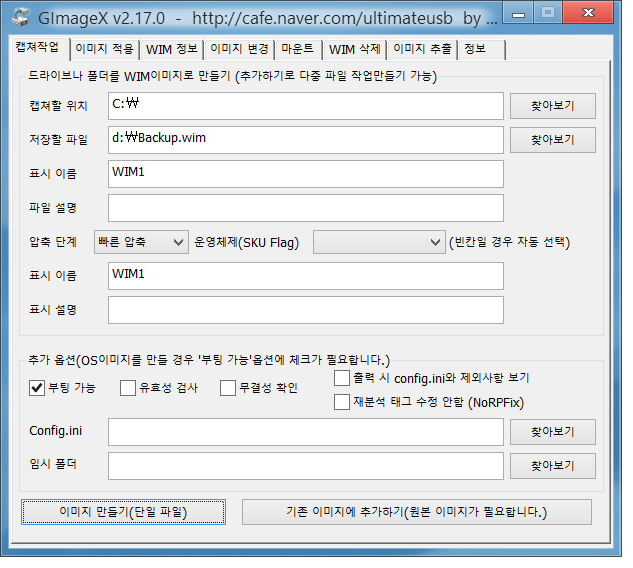
2. 아래와같이 에러발생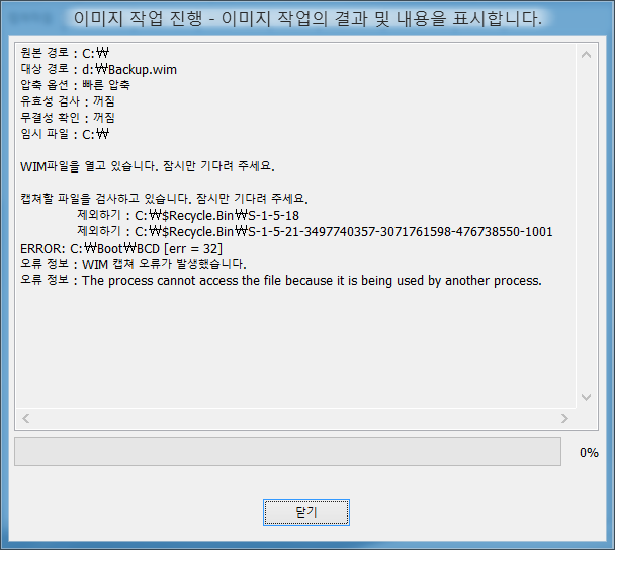
-
푸른푸른 2015.02.01 14:08
c: 는 지금 사용하고 있는 데 아마 pe 로 부팅해서 c: 를 백업해야 오류가 않나지 않을까요??
-
기수리나 2015.02.01 20:52
아주 유용하게 사용할 수 있을거 같아요.
지금 바로 해봐야겠어요^^&
-
이슬 2015.02.02 03:00
시간을 좀 줄릴수 있겠네요...
수고 하셨습니다.
-
REFS 2015.02.02 11:03
수고하셨습니다...^ ^
-
왕초보 2015.02.02 12:01
초보를 배려해주시는 마음에 감사드립니다..
날씨가 추워졌습니다...감기 조심하세요..
-
꿈이있는세상 2015.02.04 08:00 감사하게 잘 보고 배웠습니다.
-
한소망 2015.02.05 19:51
감사합니다.
| 번호 | 제목 | 글쓴이 | 조회 | 추천 | 등록일 |
|---|---|---|---|---|---|
| [공지] | 강좌 작성간 참고해주세요 | gooddew | - | - | - |
| 2583 | 기 타| Chrome://Chrome-urls/ | DaBin | 3701 | 1 | 02-15 |
| 2582 | 기 타| AdBlock 기타 광고 차단 사용방법 [3] | DaBin | 3896 | 0 | 02-15 |
| 2581 | 소프트웨어| 분할압축파일 설명 및 주의점 [1] | ton3d | 3701 | 3 | 02-15 |
| 2580 | 윈 도 우| 윈도7 최대한 가볍게 사용하기 [12] | ton3d | 10263 | 5 | 02-13 |
| 2579 | 소프트웨어| 윈도우 기본 복원 사용 안하기 [20] | DOS | 5716 | 2 | 02-11 |
| 2578 | 소프트웨어| Office 프로그램 실행시 구성 진행률 창이 나오는 경우 [2] | DOS | 7143 | 2 | 02-11 |
| 2577 | 하드웨어| 쿨러 소음잡고 수명 늘리기 [7] | K딸배 | 6841 | 3 | 02-11 |
| 2576 | 하드웨어| 소음이 있는 오래된 쿨러 간단히 해결하기 팬 청소하기 [9] | 그루터기 | 7894 | 1 | 02-09 |
| 2575 | 윈 도 우| RECIMG 이용한 윈도우8 복구 이미지 제작하기 [1] | gooddew | 4829 | 4 | 02-05 |
| 2574 | 윈 도 우| RSImageX 이용한 백업 및 복구 [23] | gooddew | 9932 | 14 | 02-01 |
| » | 윈 도 우| GImagex 이용한 백업 및 복구 [12] | gooddew | 7017 | 9 | 02-01 |
| 2572 | 기 타| 네이버 기타 광고 차단 [Hosts 편집] [6] | DaBin | 7769 | 4 | 02-01 |
| 2571 | 윈 도 우| Windows 10 개발 중인 빌드 확인하기 [5] | suk | 5621 | 3 | 01-29 |
| 2570 | 윈 도 우| 윈도우 10 TP Administrator에서 시작메뉴 활성화 [1] | 슬렌네터 | 5033 | 1 | 01-29 |
| 2569 | 소프트웨어| 하드디스크의 BCD에 PE WIM 등록하기-VHDman [10] | 카멜 | 6280 | 12 | 01-28 |
| 2568 | 윈 도 우| 익스플로러 InPrivate 모드 바로가기 만들기 [3] | saltnolive | 4815 | 5 | 01-28 |
| 2567 | 소프트웨어| Portable 사용 시 Data 폴더 참고사항 [2] | DaBin | 4296 | 2 | 01-26 |
| 2566 | 기 타| NVIDIA 제어판-3D 설정 관리-오버라이드 [1] | DaBin | 6464 | 0 | 01-26 |
| 2565 | 윈 도 우| [주의!]구형보드, 윈도우10-9926 설치시 디스크 손상 [9] | 크림슨 | 7935 | 1 | 01-24 |
| 2564 | 기 타| 동영상 프레임과 같은 GIF 파일 만드는법 [3] | DaBin | 5484 | 3 | 01-18 |

유용한 강좌 감사합니다...